 |
Si no sabe dónde eliminar videos republicados en TikTok, consulte las instrucciones a continuación.
Cómo eliminar videos republicados en TikTok usando tu teléfono
Aquí encontrarás instrucciones detalladas sobre cómo eliminar videos republicados en TikTok que puedes consultar.
Paso 1: Primero, abre la app de TikTok en tu teléfono. Luego, toca el ícono de Perfil en la esquina inferior derecha de la pantalla. Después, toca el ícono de Repostear para ver una lista de los videos que has publicado anteriormente.
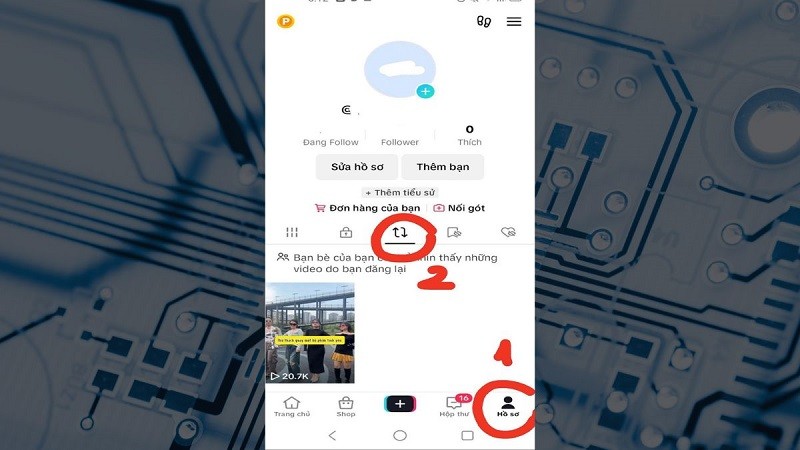 |
Paso 2: busca el video que publicaste en esta lista y haz clic para abrirlo y eliminar el video vuelto a publicar en TikTok.
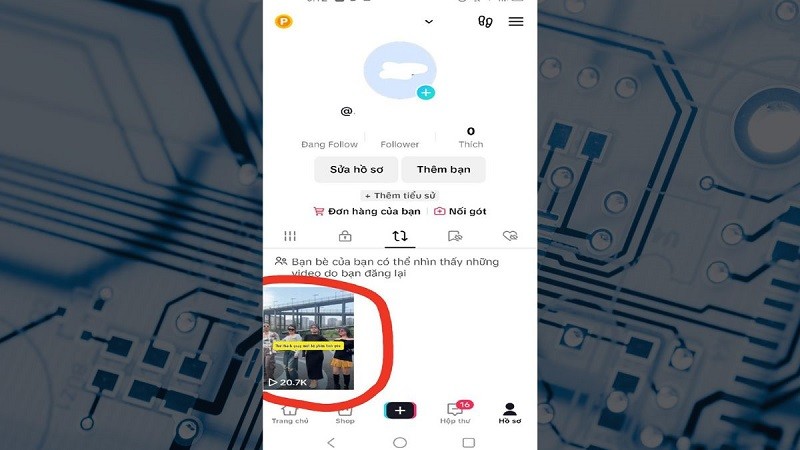 |
Paso 3: Para volver a publicar el video en TikTok, toca el ícono Compartir en la esquina inferior derecha del video.
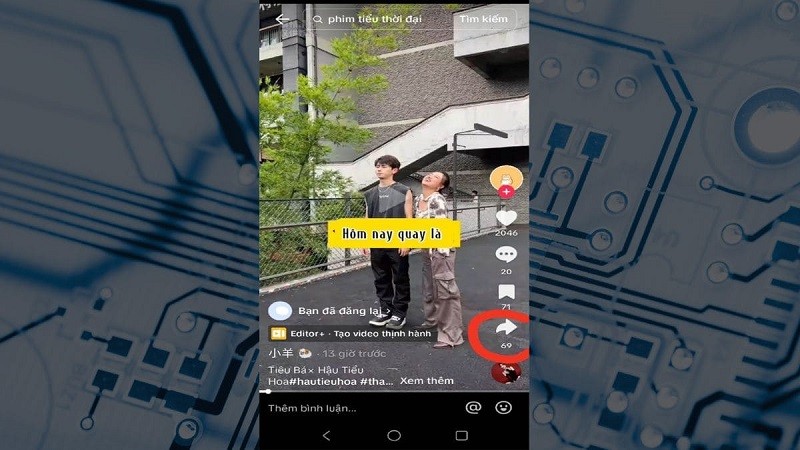 |
Paso 4: Cuando aparezca la ventana de opciones, selecciona "Eliminar video republicado". Tras completar la operación, recibirás una notificación que indica que tu reenvío ha sido eliminado. Esto significa que has eliminado correctamente el video republicado en TikTok.
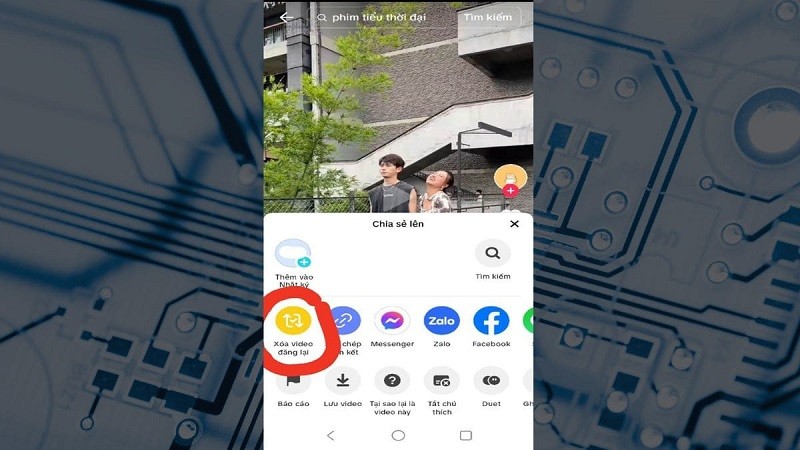 |
Cómo eliminar videos republicados en TikTok usando la computadora
Aquí encontrarás instrucciones sobre cómo eliminar videos republicados en TikTok usando una computadora.
Paso 1: Accede a TikTok en tu computadora. Luego, inicia sesión en tu cuenta de TikTok.
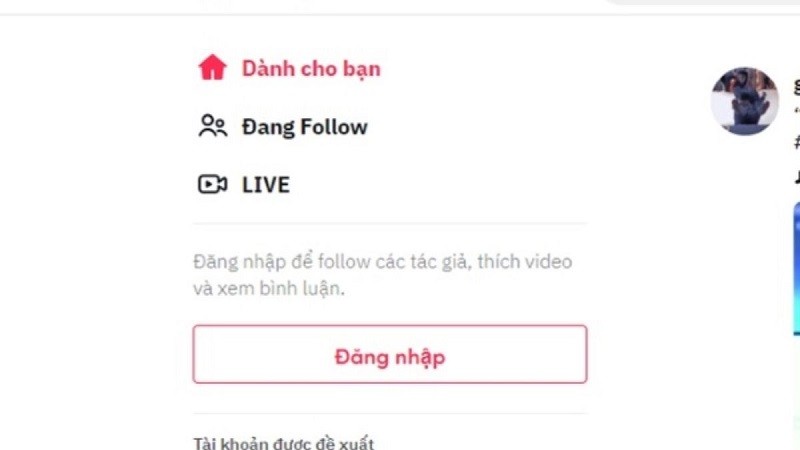 |
Paso 2: El sitio web de TikTok mostrará diferentes métodos de inicio de sesión. Elige el que mejor te convenga.
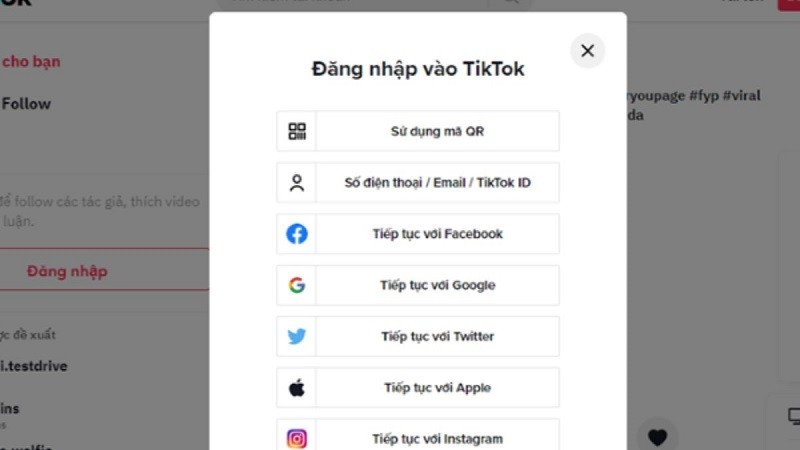 |
Paso 3: Después de iniciar sesión, haz clic en tu avatar en la esquina superior derecha de la pantalla. A continuación, haz clic en "Ver perfil".
Paso 4: En tu página personal, haz clic en "Videos" y luego busca el video republicado en TikTok que deseas eliminar.
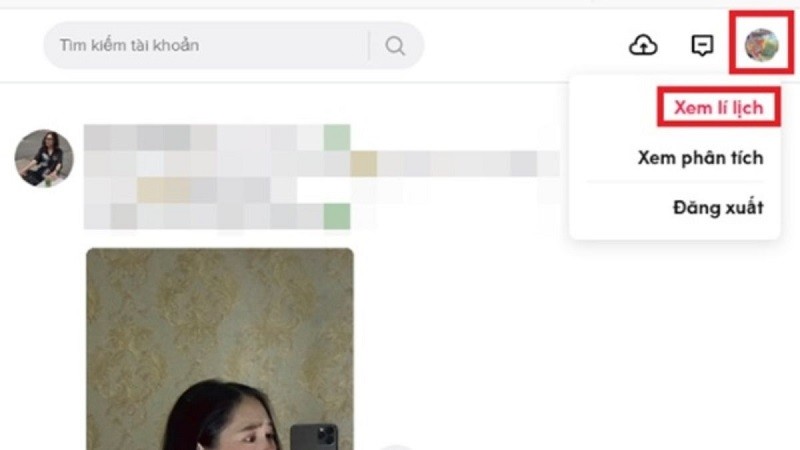 |
Paso 5: Una vez seleccionado el video, haz clic en el ícono de tres puntos a la derecha. Aparecerá un mensaje para confirmar si deseas eliminarlo. Selecciona "Eliminar". Listo, ya has eliminado el video de TikTok republicado por otra persona desde tu computadora.
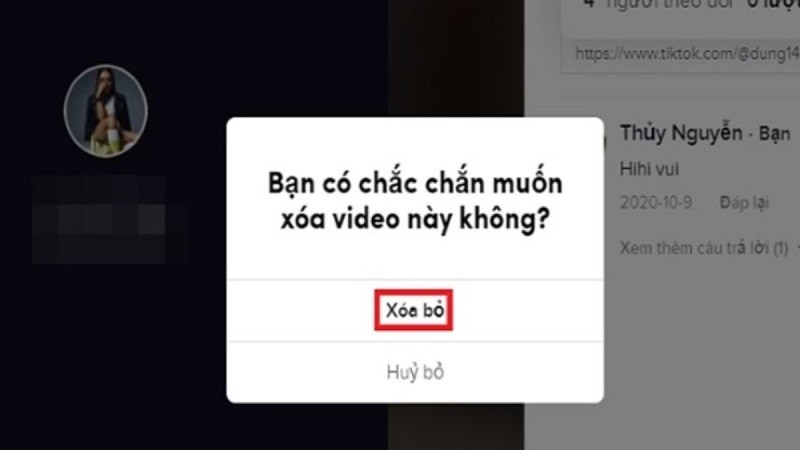 |
[anuncio_2]
Fuente






![[Video] Se prevé una fuerte caída de los puntajes de referencia de las universidades de rango medio](https://vphoto.vietnam.vn/thumb/1200x675/vietnam/resource/IMAGE/2025/7/18/be12c225d0724c00a7e25facc6637cb9)























































































![[Infografía] En 2025, 47 productos alcanzarán el OCOP nacional](https://vphoto.vietnam.vn/thumb/402x226/vietnam/resource/IMAGE/2025/7/16/5d672398b0744db3ab920e05db8e5b7d)







Kommentar (0)